win7话筒没声音怎么办,解决win7话筒不能用的方法
更新时间:2016-04-16 11:05:14作者:ujiaoshou
win7系统在使用视频聊天的时候,发现话筒不能用了该怎么办?遇到这种问题该怎么处理?下面小编跟大家说说win7话筒没声音怎么办。这里主要跟大家分享的是常见几种故障以及解决方法。
解决win7话筒不能用的方法:
1、硬件问题
此情况应当最先排除,不论使用的是音箱,还是耳机,请先检查设备是否与计算机正常连接,并尝试重新拔插音频线。
2、系统设置问题
此情况非常复杂,可能的原因也很多,下面就让我们来看一下常规的解决步骤。
①设置声音相关属性
首先进入控制面板——声音选项,在播放选项卡的下面应该会有扬声器这样的设备,双击打开属性窗口,在级别选项卡中,要保持喇叭状的按钮为正常状态,如下图所示。
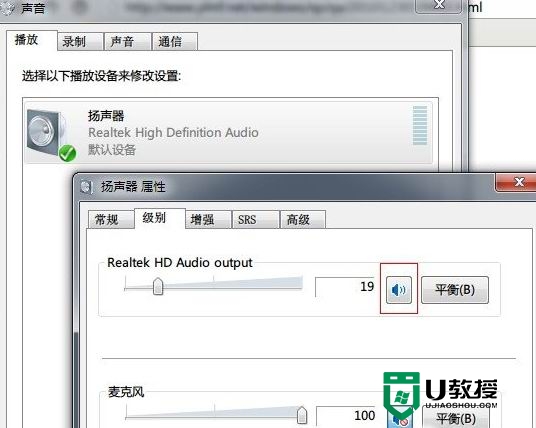
同样,如果是麦克风没声音的情况,就进入录制选项卡中的级别一栏,保持声音样的图标为正常状态。
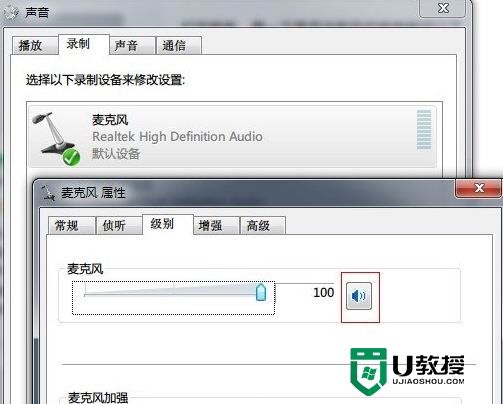
②检查声卡驱动是否有问题
右键单击开始菜单的计算机选项,选择属性,进入设备管理器,查看声音、视频和游戏控制器一项中是否有带有黄色或红色叹号的项,如有过,请尝试更新声卡驱动(可下载驱动精灵自动更新)。
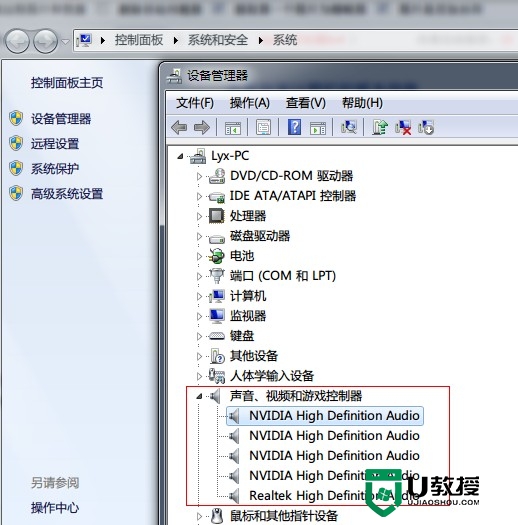
③检查Win7的声音服务是否被禁用
右键单击开始菜单中的计算机一项,选择管理,进入服务选项中,找到Windows Audio一项确保其保持启动状态。
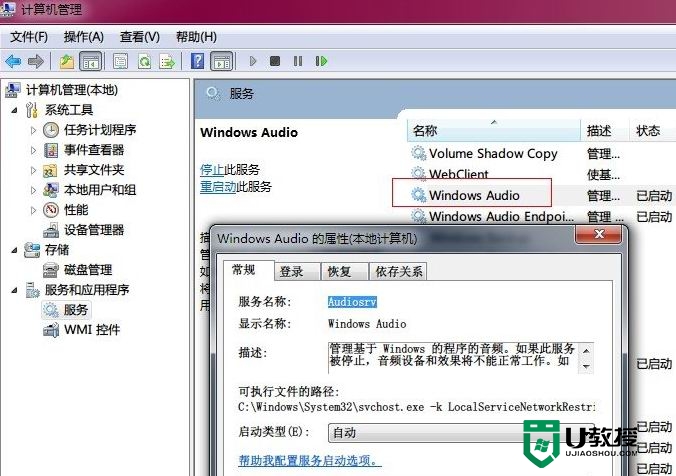
上面跟大家分享的是解决win7话筒不能用的方法,根据以上的方法来排查和解决问题,相信话筒很快就能恢复正常使用。更多精彩教程欢迎大家上u教授官网查看:http://www.ujiaoshou.com/
- 上一篇: 神舟笔记本找不到u盘启动项怎么办
- 下一篇: 笔记本电脑设置uefi u盘启动的方法【图文教程】
win7话筒没声音怎么办,解决win7话筒不能用的方法相关教程
热门推荐
U盘启动教程推荐
- 1 索尼笔记本怎么设置u盘启动 索尼笔记本u盘启动设置教程
- 2 盈通A6 PRO主板怎样设置u盘启动 盈通A6 PRO主板通过bios设置U盘启动的方法
- 3 盈通H61战警版主板怎么设置u盘启动 盈通H61战警版主板bios设置U盘启动的方法
- 4 老华硕bios进入u盘怎么设置 老华硕bios设置u盘启动步骤
- 5 神舟笔记本f12进不了u盘启动怎么办 神舟电脑f12没有进去u盘启动解决方法
- 6 联想台式机怎么设置u盘启动 联想台式机u盘启动bios设置方法
- 7 联想开机u盘启动按f几 联想开机选择u盘启动按键是什么
- 8 七彩虹C.H61U V23主板如何进入bios设置u盘启动
- 9 surface u盘启动按f几 surface u盘启动快捷键是哪个
- 10 soyo主板u盘启动按f几 soyo主板u盘启动要按哪个键

